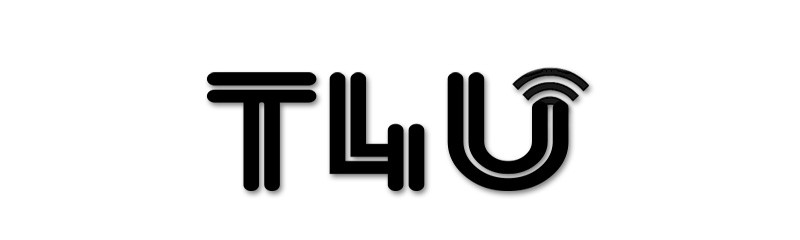Avant tout achat, vous devez absolument effectuer plusieurs vérifications indispensables à la réussite de votre copie
1. Votre smartphone Android doit être équipé de la TECHNOLOGIE NFC
2. VOTRE BADGE ORIGINAL DOIT POUVOIR ÊTRE LU INTÉGRALEMENT SUR MCT : 16 secteurs doivent être présents (Secteur 0 au secteur 15) et complets (présence de données dans tous les secteurs SANS AUCUN TIRET). SI DES DONNÉES SONT MANQUANTES DANS UN OU PLUSIEURS SECTEURS, LA COPIE NE FONCTIONNERA PAS. Dans ce cas, CONTACTEZ-NOUS.
3. L'identifiant de votre badge original (UID) doit contenir 4 bytes, c'est à dire 8 CARACTÈRES
4. Les badges T4U Android sont COMPATIBLES UNIQUEMENT AVEC L'APPLICATION GRATUITE MCT sur ANDROID
5. INCOMPATIBLES AVEC LINUX ET IPHONE
6. ATTENTION AUX PROTECTIONS ANTI-COPIES ! Afin de vérifier la présence d'un compteur, nous vous invitons à :
- Lire votre badge original et enregistrer le dump sur votre Smartphone (Procédure de lecture disponible à l'étape 2)
- Utiliser votre badge original (en ouvrant la ou les portes d'accès). Si votre badge ouvre différentes zones, il est important de l'utiliser sur tous les accès.
- Lire à nouveau votre badge original et enregistrer le dump sur votre Smartphone (Procédure de lecture disponible à l'étape 2)
- Puis, sur MCT, choisissez "OUTILS" puis "Outils de comparaison de dumps". Sélectionnez les 2 dumps correspondants à votre badge original (avant et après utilisation)
- Si des données sont différentes sur un ou plusieurs secteurs, un compteur est présent dans votre badge original. NE LE COPIEZ PAS ! Le badge original et/ou sa copie seront désactivés
7. Pour rappel, vous et vous seuls êtes tenus responsables des conséquences de l'utilisation de copies faites par vos soins
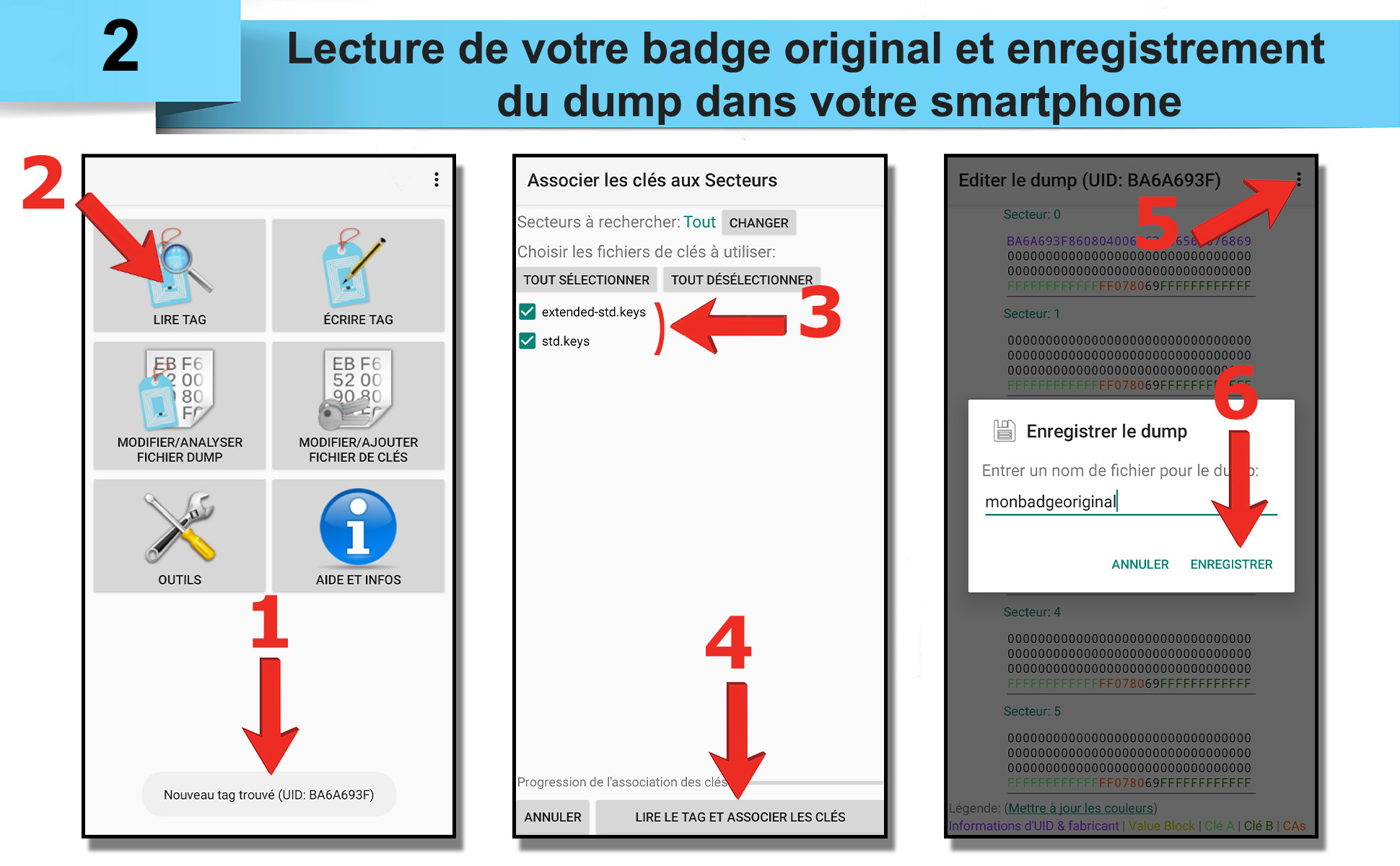
Positionnez votre badge original au dos de votre smartphone en le déplaçant jusqu'à obtenir le message "Nouveau tag trouvé" en bas de l'écran (1). Nous vous conseillons de poser le badge sur un plan dur puis de poser votre smartphone par dessus afin d'éviter tout faux mouvement.
Choisissez "LIRE TAG" (2). Les 2 dictionnaires doivent être cochés (3). Lancez la procédure de lecture (4). Une fois la lecture terminée, sauvegardez le contenu (5). Nommez votre fichier puis enregistrez le (6).
L'image de votre badge original ("Dump") est à présent enregistrée dans votre smartphone.
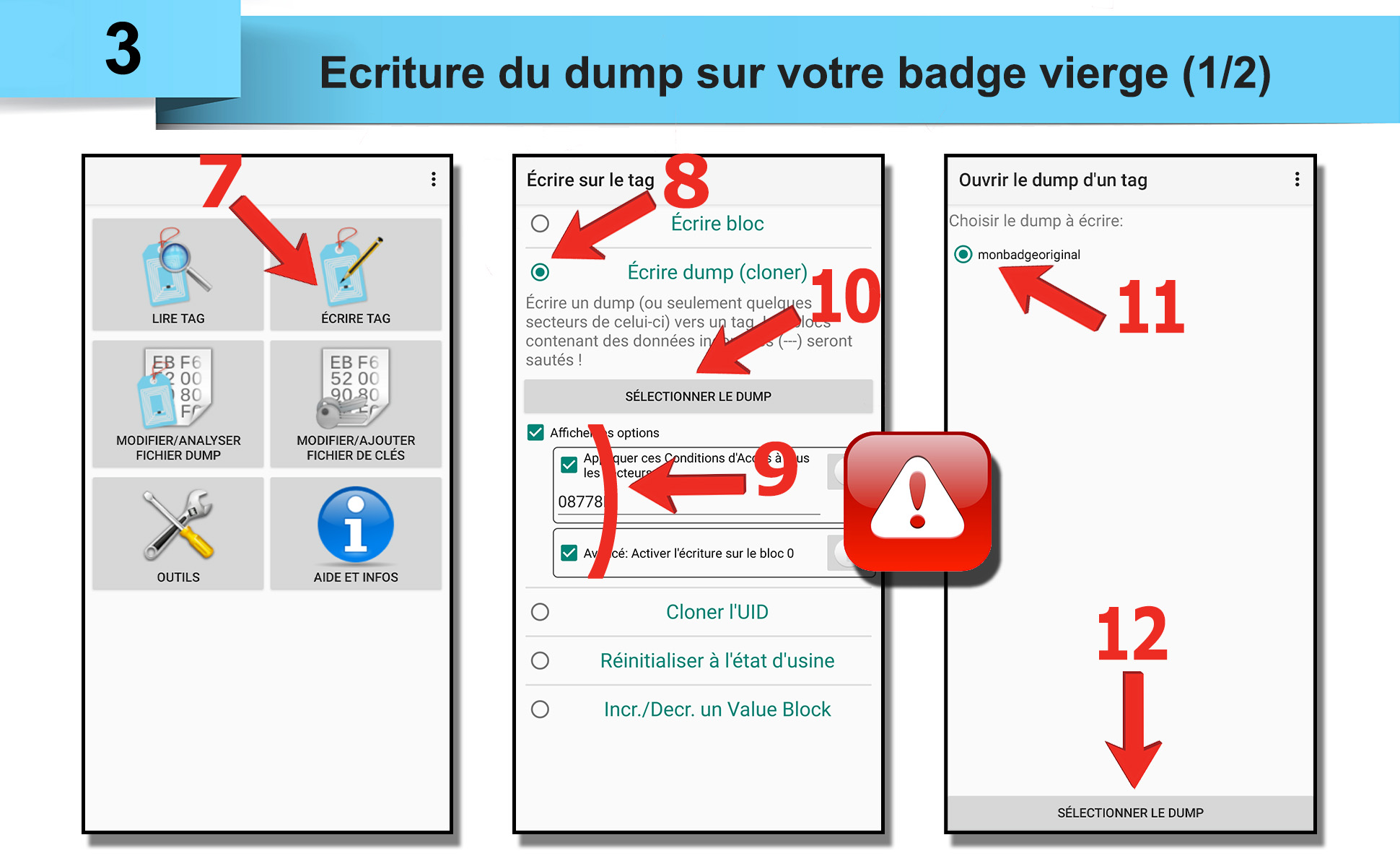
Choisissez "ÉCRIRE TAG" (7) puis "Écrire dump (cloner)" (8).
Cochez "Afficher les options" puis les 2 options proposées (9).
Important : Vous devez cocher les 2 options proposées lors de chaque tentative d'écriture !
Sans ces 2 mesures, l'UID ne sera pas copié et le badge ne sera plus réinscriptible !
Choisissez "SÉLECTIONNER LE DUMP" (10) puis sélectionnez le dump de votre badge original que vous souhaitez copier (11). Validez (12).
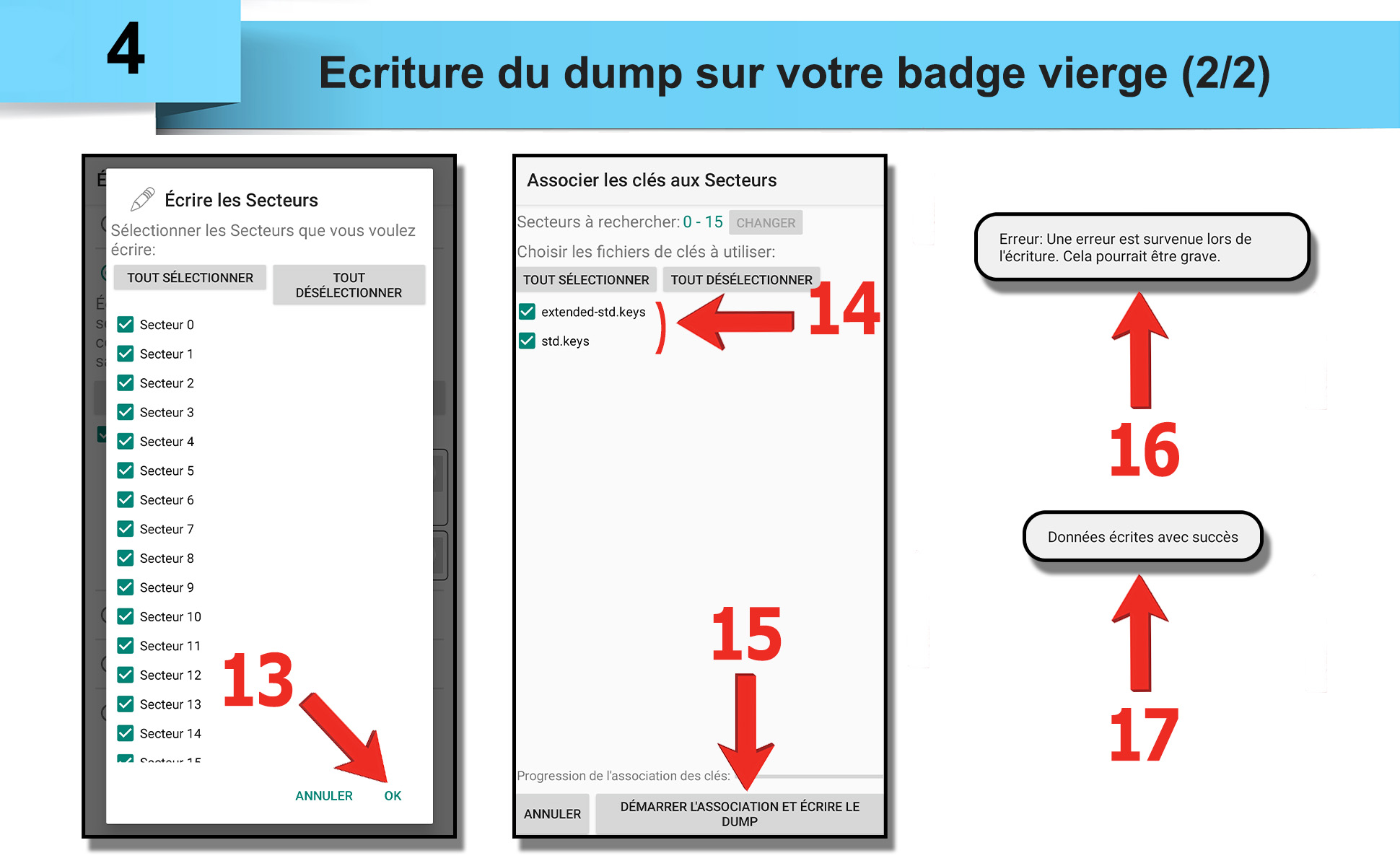
Tous les secteurs doivent êtres cochés.
Positionnez votre badge vierge T4U au dos de votre smartphone en le déplaçant jusqu'à obtenir le message "Nouveau tag trouvé" en bas de l'écran.
Validez (13). Les 2 dictionnaires doivent être cochés (14). Lancez la procédure de copie (15). Cette étape a une durée variable de quelques secondes à plusieurs minutes.
Vous obtiendrez généralement le message d'erreur suivant : "Erreur : Une erreur est survenue lors de l'écriture. Cela pourrait être grave." en bas de l'écran (16).
Ce message d'échec est normal !
Les contrôleurs NFC présents dans les smartphones sont souvent peu performants et les échanges de données lors de l'écriture sont donc parfois difficiles. Il vous faudra recommencer, autant de fois que nécessaire, la procédure (à partir du numéro 10) jusqu'à obtenir le message de réussite "Données écrites avec succès" en bas de l'écran (17).
La copie est à présent effectuée. Il ne vous reste plus qu'à l'utiliser !
Vous avez suivi la procédure et votre copie ne fonctionne pas ?
Lisez votre copie qui ne fonctionne pas (Procédure de lecture à l'étape 2), enregistrez-la, et comparez-la au badge original ("Outils de comparaison de dumps").
Vous constaterez sûrement des différences entre la copie et l'original. Ces différences sont normales. Elles doivent être présentes uniquement au milieu de la dernière ligne d'un ou plusieurs secteurs. MCT a simplement modifié les droits d'accès en lecture/écriture afin que votre copie reste réinscriptible contrairement à votre badge original. Ces différences ne sont pas la cause du non-fonctionnement de votre copie. Ne tentez pas de modifier ces données.
Cependant, si des différences sont présentes sur d'autres zones, il vous faut insister en recommençant le processus de copie.
- Vous avez effectué cette dernière vérification et VOTRE COPIE NE FONCTIONNE PAS, MERCI DE PRENDRE CONTACT AVEC NOUS. Certaines centrales ont la capacité de détecter les badges Android. Nous vous proposerons alors des solutions alternatives et adaptées à votre situation.